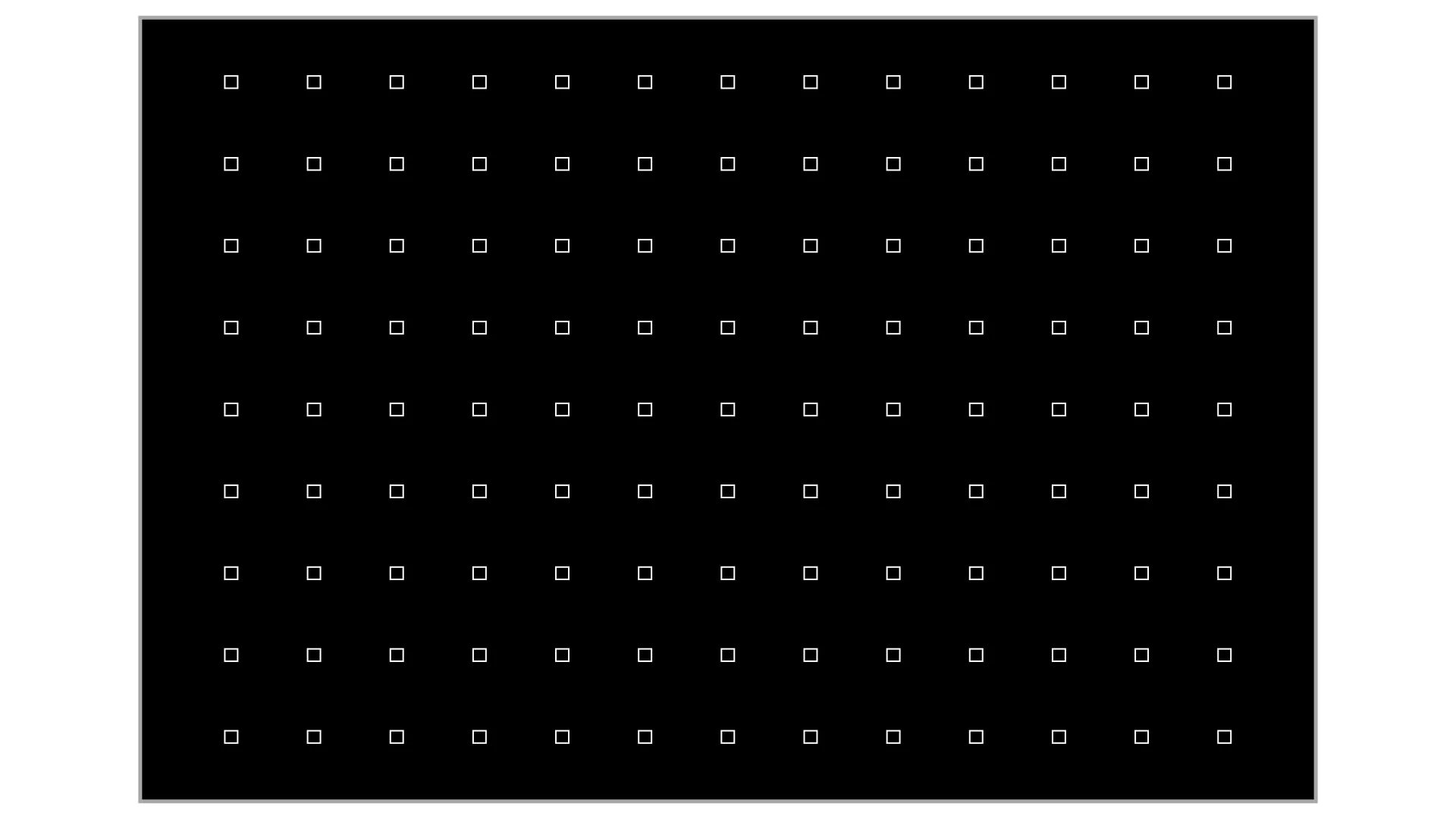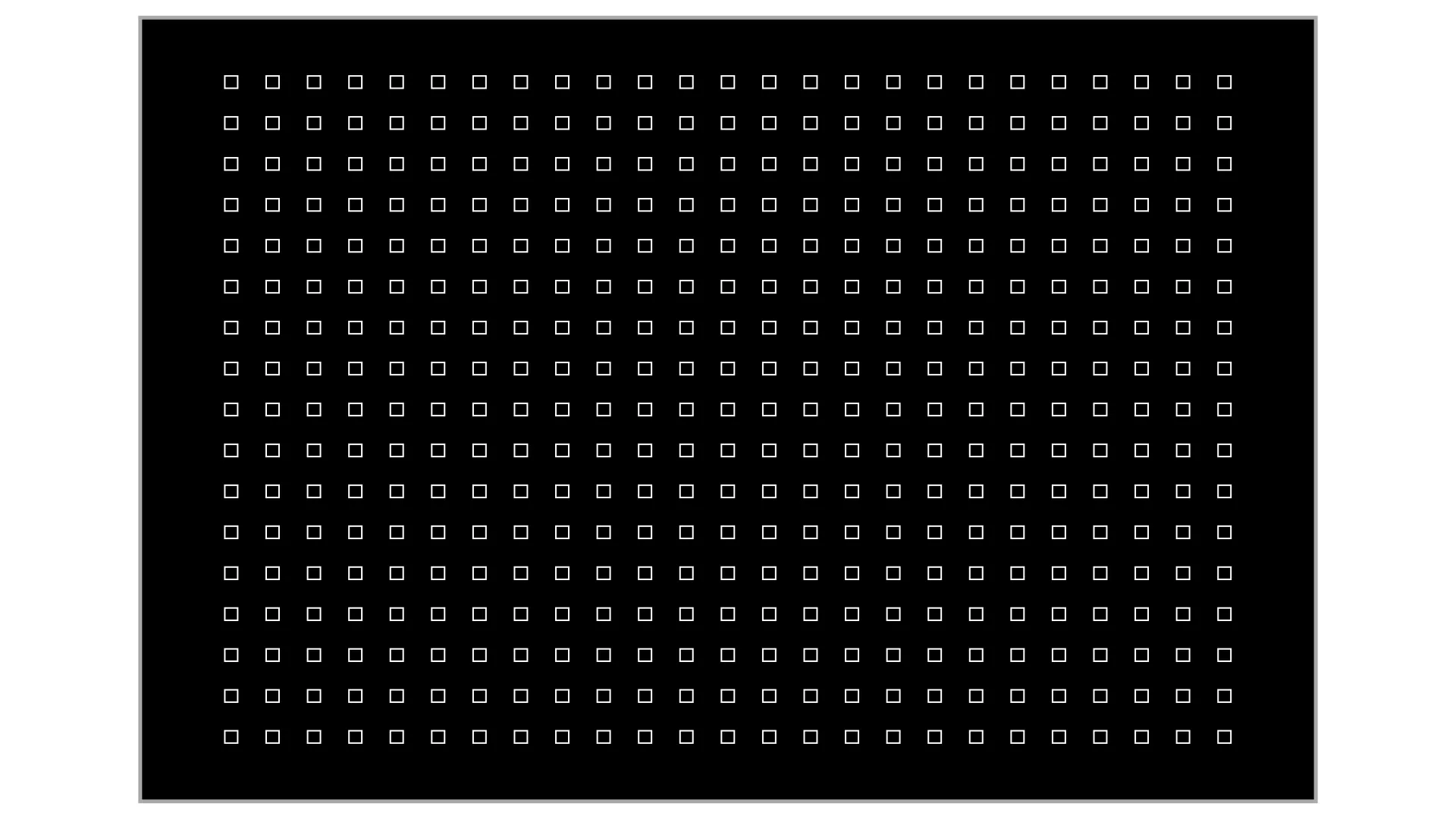Nếu bạn mới sử dụng máy ảnh Fujifilm X-T5 và chưa khám phá sâu menu cài đặt của máy thì bài viết này sẽ giới thiệu một vài “bí kíp” điều chỉnh các thiết lập có thể hữu ích.
Máy ảnh Fujifilm X-T5 sở hữu thông số hàng đầu dòng X Series, mang đến chất lượng ảnh vượt trội và nhiều tính năng đem đến ảnh đẹp cho người dùng. Ngoài hệ thống nút bấm và vòng xoay điều khiển trực quan, máy ảnh đem đến thao tác thuận tiện trong quá trình sử dụng.
Tuy nhiên khi đâu sâu vào các thiết lập, chắc chắn không ít người vẫn chưa tiếp cận được hết các cài đặt sâu bên trong máy ảnh, đặc biệt là với người mới tiếp cận đến Fujifilm. Vì thế bên dưới sẽ là 5 thiết lập để tối ưu máy ảnh Fujifilm X-T5 của bạn, mặc dù dành riêng cho chiếc máy ảnh này nhưng những tính năng được đề cập không chỉ giới hạn trên X-T5 hay các dòng máy ảnh Fujifilm khác, bạn cũng có thể xem và áp dụng theo, tuy nhiên lưu ý là tên gọi và chức năng cụ thể có thể khác nhau đôi chút hoặc hoàn toàn.
Cách thiết lập menu riêng của bạn (My Menu)
Theo tiêu chuẩn ngành, menu trên máy ảnh X-T5 có số lượng khá khiêm tốn, chỉ với khoảng 395 tính năng. Tuy nhiên, nếu bạn không quen thuộc với các chi tiết thì việc tìm một trong số chúng khi gặp các trường hợp cần thiết lập thì việc mày mò thật sự rất mất thời gian.
MY MENU được thiết kế để là một tập hợp các phím tắt đến các tính năng yêu thích của bạn. Bằng cách vào [SET UP > USER SETTING > MY MENU SETTING] và thêm các mục, sau đó sắp xếp chúng, bạn có thể nhanh chóng truy cập chúng trong tab MY MENU ở cuối cột bên trái của menu.
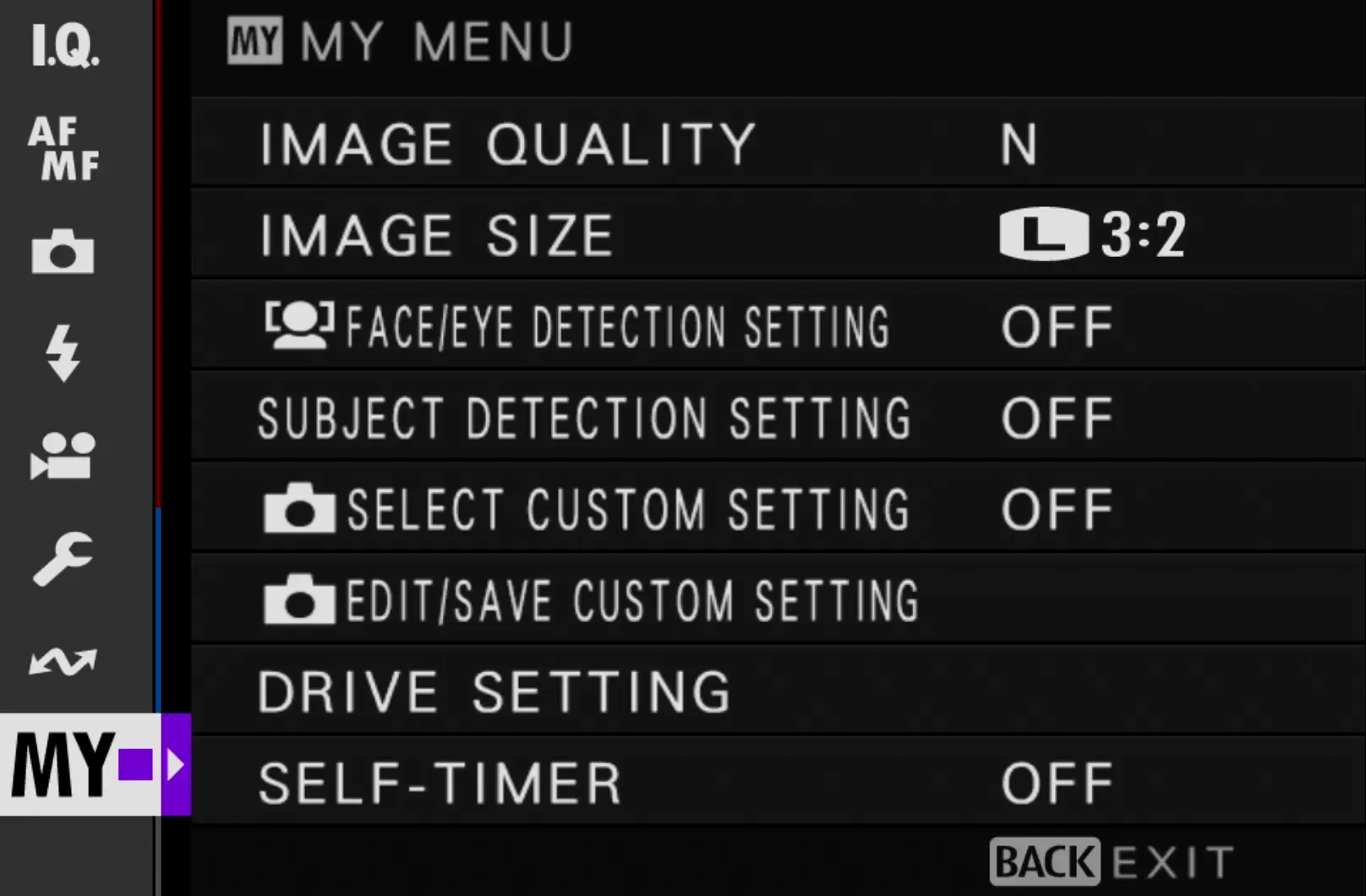
Bạn có thể chọn tối đa 16 mục menu và sắp xếp chúng trên hai trang. Khi được thiết lập với các tính năng được sử dụng nhiều nhất bạn sẽ dễ dàng truy cập và tìm chúng, không còn mất thời gian đảo qua các tuỳ chọn để tìm kiếm. Nhưng không phải tất cả các mục menu đều có thể được lưu trong MY MENU, mặc dù vậy có đủ tùy chọn để giúp ích.
Ngoài ra bạn cũng có thể tuỳ chỉnh được cả MENU Q [SET UP > BUTTON/DIAL SETTING > EDIT/SAVE QUICK MENU] với nhiều tính năng chụp ảnh. Lời khuyên là sử dụng MENU Q cho các tuỳ chọn thông số chụp ảnh chính và MY MENU cho tất cả các tính năng bổ sung khác.
Cách thay đổi số lượng điểm lấy nét
Fujifilm X-T5 cung cấp 425 điểm lấy nét riêng lẻ để lựa chọn và bạn có 2 tuỳ chọn số lượng điểm lấy nét, tuy nhiên tại sao bạn lại muốn giảm số lượng điểm lấy nét? Từ góc nhìn của người dùng lâu năm, việc giảm số lượng điểm lấy nét xuống sẽ giúp bạn dễ dàng di chuyển vị trí lấy nét trong khung ảnh, di chuyển vị trí lấy nét nhanh hơn hơn. Tuy nhiên, trong nhiều trường hợp cần chọn chính xác vị trí lấy nét thì nhiều điểm lấy nét sẽ tốt hơn.
Để thay đổi số lượng điểm lấy nét bạn đi tìm đến mục “NUMBER OF FOCUS POINTS” trong phần “AF/MF SETTING 1/3”. Sẽ có hai tùy chọn 117 điểm hoặc 425 điểm.
Cách sử dụng chế độ chụp Pixel Shift Multi-Shot
Nếu độ phân giải 40MP của Fujifilm X-T5 không đủ thì tính năng PIXEL SHIFT MULTI SHOT có thể mang đến cho bạn độ phân giải lên đến 160MP. Bằng cách chụp 20 ảnh với mỗi ảnh được cảm biến di chuyển 1/2 hoặc 1 pixel theo mỗi hướng, ảnh thu được có thể được kết hợp thành một file độ phân giải 160MP khổng lồ.
Việc di chuyển cảm biến không chỉ để thu thêm thông tin về độ phân giải mà còn cho màu sắc chính xác hơn. Một bộ lọc màu được sử dụng trước tất cả các cảm biến để mỗi pixel ghi lại mức độ ánh sáng cho ánh sáng đỏ, xanh lá cây hoặc xanh lam. Tiến trình này sẽ được sử dụng để hòa trộn tất cả thông tin thành một hình ảnh màu bình thường. Đặc biệt còn có một tùy chọn trong menu cho phép điều chỉnh khoảng thời gian ngắn hơn hoặc dài hơn giữa các lần chụp để phù hợp với chụp đèn flash.
Bước kết hợp cuối cùng sẽ cần có phần mềm Pixel Shift Combiner của Fujifilm. Phần mềm này được Fujifilm cung cấp miễn phí cho cả máy tính Windows và Mac (tải về tại đây). Phần mềm sẽ kết hợp tất cả 20 ảnh thành một tệp DNG – kích thước 15,456 x 10,304 (160MP).
Vị trí menu: PIXEL SHIFT MULTI SHOT – [SHOOTING SETTING 3/3]
Lưu ý là về lý thuyết thì 40MP và 160MP nghe có vẻ khác nhau nhưng trên thực tế xét về thời gian, công sức và kích thước tệp tin lớn hơn, chỉ một phần nhỏ người dùng có thể tận dụng thực sự tính năng này. Đặc biệt tính năng này sẽ hiệu quả với chủ thể tĩnh, không có nhiều hoạt động. Ảnh cho ra có thể dùng để in ấn hoặc phục vụ các nhu cầu đặc biệt khác.
Cách thay đổi nhiệt độ tắt máy tự động trên máy ảnh
Mỗi máy ảnh đều sẽ hoạt động tốt trong một mức nhiệt độ và trong quá trình sử dụng, khi nhiệt độ chạm mốc thiết lập thì máy sẽ tự động tắt. Đây là cách giúp bảo vệ camera khỏi bị quá nóng gây hư tổn các thành phần. Tuy nhiên bạn cũng có thể thay đổi nhiệt độ tắt máy tự động trên camera bằng cách truy cập [SET UP > POWER MANAGEMENT] và chọn mục ‘AUTO POWER OFF TEMP’.

Tại đây sẽ có hai tuỳ chọn
- STANDARD
- HIGH
Lưu ý:
- Nhiệt độ tắt máy tự động có thể khác nhau tùy thuộc vào từng loại camera.
- Bạn nên kiểm tra nhiệt độ môi trường xung quanh trước khi thay đổi cài đặt này. Nếu nhiệt độ môi trường xung quanh quá cao, bạn nên đặt nhiệt độ tắt máy tự động thấp hơn để tránh làm cho camera bị quá nóng.
- Nhiệt độ cao sẽ khó chạm vào máy và thao tác, có thể gây ra “bỏng nhiệt độ thấp” theo Fujifilm.
- Nguy cơ này giảm bớt nếu gắn camera trên tripod hoặc giá đỡ khác.
- Nhiệt độ camera cao cũng có thể ảnh hưởng xấu đến chất lượng hình ảnh của ảnh tĩnh hoặc video mà bạn đang ghi hình.
Để tản nhiệt tốt hơn bạn cũng có thể sử dụng phụ kiệt quạt tản nhiệt cho Fujifilm X-T5 giúp giảm bớt tình trạng máy quá nóng trong quá trình sử dụng.
Cách bật tính năng giảm nhiễu phơi sáng lâu trên Fujifilm X-T5
Khi chụp trong điều kiện ánh sáng yếu chúng ta thường sẽ phơi sáng. Một số trường hợp ánh sáng quá yếu nên sẽ phải phơi sáng rất lâu và từ đó một số đốm sáng sẽ lọt vào ảnh. Tính năng này được thiết kế để “giảm hiện tượng lốm đốm trong các phơi sáng lâu”, nó hoạt động bằng cách chụp thêm một ảnh tối hơn có thời gian phơi sáng tương tự sau khi người dùng chụp một bức ảnh phơi sáng từ 8 giây trở lên. Thông tin từ ảnh tối này được trừ đi từ các vùng tối của ảnh gốc, giúp giảm mức nhiễu trong ảnh.
Một hạn chế lớn của tính năng này là bạn cần phải đợi gấp đôi thời gian cho mỗi lần phơi sáng. Nếu bạn chụp phơi sáng một phút, sẽ mất hai phút trước khi bạn có thể sử dụng máy ảnh cho việc khác. Vị trí để bật: I.Q. IMAGE QUALITY SETTING 3/4 và nó nằm ở mục ‘LONG EXPOSURE NR’.